WinRAR, un utilitaire Windows pour condenser et développer des fichiers, est installé sur les ordinateurs Windows gérés par l’université. Utilisez WinRAR pour sauvegarder et compresser les données, réduire la taille des pièces jointes que vous souhaitez envoyer par e-mail à d’autres personnes, décompresser les fichiers RAR, ZIP et autres téléchargés sur Internet et créer de nouvelles archives aux formats RAR et ZIP.
Si vous avez reçu un e-mail avec une pièce jointe se terminant par .zip ou .rar, vous aurez besoin d’un programme comme WinRAR pour extraire ces fichiers.[Notezquedanslesystèmedemessageriedel’universitélespiècesjointesquiontdesextensionscommezipsontautomatiquementrenommées:[Nótesequeenelsistemadecorreoelectrónicodelauniversidadlosarchivosadjuntosquetienenextensionescomozipserenombranautomáticamente:filename.zip.virus-scan-me.virus-scan-me.
Après avoir analysé le fichier pour vérifier qu’il ne contient pas de virus, renommez le fichier en supprimant l’extension .virus-scan-me.virus-scan-me. Ensuite, double-cliquez pour démarrer WinRAR ou démarrez WinRAR à partir de Démarrer | Tous les programmes | WinRAR

Types de fichiers pris en charge
WinRAR gère ces formats de compression: RAR, ZIP, CAB, ARJ, LZH, ACE, TAR, GZip, UUE, BZ2, JAR et ISO.
Extraction
Pour extraire des fichiers d’un format compressé, cliquez avec le bouton droit sur le fichier et sélectionnez Extraire les fichiers … ou Extraire ici ou Extraire vers le nom du fichier (affiché).
Extraire les fichiers … Vous permet de choisir où les fichiers extraits seront enregistrés. Extraire ici place les fichiers dans le même répertoire que le fichier compressé. Extraire vers nom de fichier crée un dossier avec le nom de fichier dans le dossier actuel et y place les fichiers extraits.
Vous pouvez lire: Comment joindre et envoyer un dossier dans Gmail (3 méthodes simples)
Vous pouvez également accéder à Démarrer | Tous les programmes | WinRAR, puis utilisez l’explorateur de fichiers pour localiser le fichier ou le dossier compressé. Sélectionnez les fichiers ou dossiers à extraire et procédez comme ci-dessus.
Si vous sélectionnez Extraire les fichiers …, la boîte de dialogue Extract Path and Options s’ouvre (illustrée). Sélectionnez le dossier dans lequel vous souhaitez enregistrer et définissez les modes d’actualisation et d’écrasement. Cliquez sur OK.
Créer des fichiers compressés
Étant donné que le quota de disque est toujours une ressource limitée, il se peut que vous deviez archiver des fichiers pour libérer de l’espace pour d’autres fichiers. Vous pouvez placer le archiver les fichiers sur une disquette, un disque ZIP, un lecteur flash, un CD ou un DVDainsi que de les laisser sur votre disque dur local ou votre lecteur réseau.
Une autre raison de compresser un fichier est d’envoyer par e-mail un fichier volumineux à une personne dont l’espace de messagerie ne lui permet pas de recevoir un fichier aussi volumineux que la version non compressée. Dans les deux cas WinRAR peut être utilisé pour compresser des fichiers.
Aller au début | Tous les programmes | WinRAR pour démarrer le programme. Utilisez l’explorateur de fichiers pour modifier les répertoires vers l’emplacement des fichiers ou des dossiers que vous souhaitez compresser. Sélectionnez le (s) fichier (s) ou le (s) dossier (s); appuyez sur la touche Ctrl pour sélectionner plusieurs fichiers / dossiers.
Cliquez sur l’icône Ajouter en haut de la fenêtre ou accédez à Commandes | Ajoutez des fichiers à archiver ou appuyez sur Alt + A. La boîte de dialogue Nom de fichier et paramètres s’ouvre (illustrée).
- nom de fichier: Donnez un nom à votre fichier; « software_docs.rar » dans cet exemple. Laissez l’extension .rar.
- Format de fichier: Sélectionnez RAR pour profiter de la compression et du cryptage supérieurs de WinRAR. Sélectionnez ZIP si vous créez une archive pour quelqu’un qui n’utilise pas WinRAR.
- Mode de mise à jour: Les possibilités sont: Ajouter et remplacer des fichiers, Ajouter et mettre à jour des fichiers, Mettre à jour uniquement les fichiers existants et Synchroniser le contenu des fichiers. Veuillez sélectionner le cas échéant.
- Méthode de compression: Sélectionnez une méthode de compression: Store, Faster, Faster, Normal, Good, Better. Si la vitesse est votre préoccupation, réglez-la sur Rapide ou Plus rapide. Si vous voulez la compression la plus élevée possible, sélectionnez Bonne ou Meilleure. La compression normale est bonne pour les sauvegardes régulières.
- Aider: Cliquez sur le bouton Aide pour obtenir des informations sur les options.
Créer des fichiers d’extension
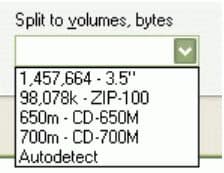
Si vous devez diviser un gros fichier en petits morceaux (pour tenir sur une disquette de 1,44 Mo, par exemple), suivez les instructions ci-dessus. Il utilise l’extension .rar et le format RAR. Sélectionnez la taille de fichier individuelle souhaitée dans Fractionner en volumes, octets, comme indiqué.
Création d’archives auto-extractibles
Pour créer une archive compressée qui s’extrait d’elle-même lorsque vous double-cliquez sur son icône, suivez les instructions ci-dessus, mais sélectionnez Créer une archive SFX dans les options d’archivage.
Lisez: 7 meilleurs programmes pour ouvrir des fichiers RAR.
Aide et autres informations
Consultez le consultant du service d’assistance technique, 1253 SC, 319-335-5055, pour obtenir de l’aide sur l’utilisation de WinRAR. Utilisez l’aide du programme WinRAR.
Visite WinRAR pour plus d’informations sur les autres options et paramètres.
conclusion
Au Mundoapps.net Nous espérons que notre article vous a aidé et que vous avez pu apprendre Comment compresser et décompresser un fichier au format RAR? Si vous pensez que quelque chose doit être mentionné, laissez votre commentaire.






